データシートビューで列を固定して表示する
テーブルに多くのフィールドが定義されている場合、データシートビューで表示するときに一度に全ての列を表示できず一部スクロールして表示される場合があります。このような時でも必ず表示させたい列を固定して表示させることができます。
では実際に試してみます。まずテーブルをデータシートビューで表示して下さい。

※上記ではスクロールバーを出すためにわずと顧客Tableウィンドウの幅を少なくしてあります。
固定して表示したいフィールドが含まれる列をクリックします。(複数の列をまとめて選択できます。今回は1つの列だけを行っています)。

「書式」メニューの中の「列の固定」をクリックします。
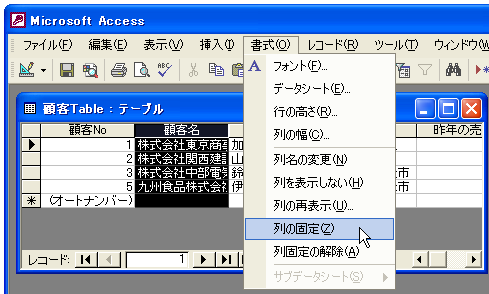
固定が指定された列が一番左端に移動して表示されます。

ウィンドウの右下にあるスクロールバーを使って表示を右側へ移動させたとしても、固定された列は常に左側に表示されます。

固定の解除
固定された列を解除する方法を確認します。「書式」メニューの中の「列固定の解除」をクリックして下さい。
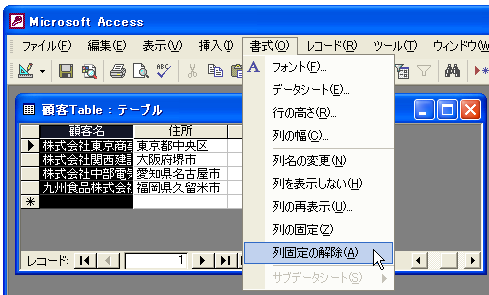
固定されていた列が解除されます。
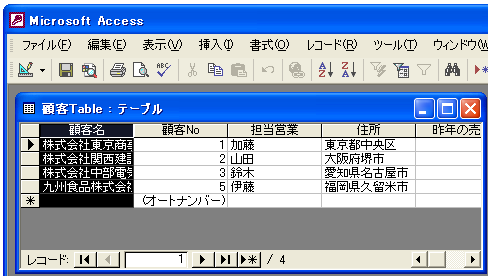
固定されていた列は解除されても、左端に移動する前の位置には自動では戻りません。必要であれば自分で列を移動させて下さい。(列を移動させるには『データシートビューで列を移動する』を参照して下さい)。
( Written by Tatsuo Ikura )

 OfficePro
OfficePro